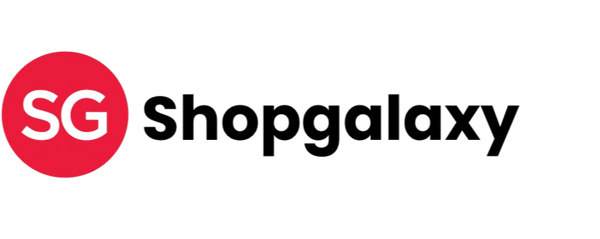iOS 18: Individualisiere deinen Homescreen wie nie zuvor
ShopgalaxyMit der Veröffentlichung von iOS 18 hat Apple den Nutzern mehr Kontrolle über das Aussehen und die Funktionalität ihres Homescreens gegeben. Die neue Version des mobilen Betriebssystems bietet eine Vielzahl an Möglichkeiten, um den Homescreen nach den eigenen Vorlieben zu gestalten und zu personalisieren. In diesem Blogbeitrag erfährst du, wie du dein iPhone mit iOS 18 individuell anpassen kannst.
Widgets: Mehr Funktionalität auf dem Homescreen
Eine der Hauptneuerungen in iOS 18 sind die erweiterten Möglichkeiten bei den Widgets. Widgets sind kleine, interaktive Anwendungen, die direkt auf dem Homescreen platziert werden können. Mit iOS 18 können Widgets nun in verschiedenen Größen und Formen auf dem Bildschirm angeordnet werden. Dadurch lässt sich der Homescreen deutlich übersichtlicher und persönlicher gestalten.
Neben den Standard-Widgets von Apple können auch Drittanbieter-Apps eigene Widgets anbieten. So kannst du beispielsweise Widgets für deine Lieblings-Wetter-App, dein Fitness-Tracking oder deinen Kalender hinzufügen. Die Widgets lassen sich frei auf dem Homescreen platzieren und bieten direkten Zugriff auf wichtige Informationen und Funktionen.
Widgets konfigurieren und anpassen
Um Widgets auf deinem Homescreen zu platzieren, musst du zunächst in den Bearbeitungsmodus wechseln. Dazu drückst du lange auf eine freie Stelle auf dem Bildschirm, bis alle Apps und Widgets zu wackeln beginnen. Nun kannst du neue Widgets hinzufügen, indem du auf das "+"-Symbol in der oberen rechten Ecke tippst.
Im Widget-Auswahlfenster findest du eine Vielzahl an Widgets, die du auf deinen Homescreen ziehen kannst. Halte dafür das Widget gedrückt und lasse es an der gewünschten Stelle los. Die Widgets lassen sich anschließend beliebig verschieben und in der Größe anpassen.
Viele Widgets bieten zudem Konfigurationsmöglichkeiten, mit denen du ihr Aussehen und ihre Funktionen weiter anpassen kannst. Tippe dafür einfach auf das Widget und wähle die gewünschten Einstellungen aus.
App-Bibliothek: Ordnung im App-Dschungel
Eine weitere wichtige Neuerung in iOS 18 ist die App-Bibliothek. Diese bietet eine übersichtliche Zusammenfassung aller installierten Apps auf deinem iPhone. Die Apps werden dabei automatisch in Kategorien sortiert, sodass du schnell den Überblick behältst.
Die App-Bibliothek ist besonders praktisch, wenn du viele Apps auf deinem iPhone hast. Anstatt alle Apps direkt auf dem Homescreen anzuzeigen, kannst du sie in der App-Bibliothek verwalten. Dort lassen sich die Apps auch durchsuchen und nach Kategorien filtern.
Apps aus der Bibliothek auf den Homescreen holen
Wenn du eine App aus der App-Bibliothek auf deinen Homescreen platzieren möchtest, musst du lediglich die App-Bibliothek öffnen, die App gedrückt halten und dann auf "Auf Homescreen hinzufügen" tippen. Die App wird dann auf dem Homescreen platziert.
Alternativ kannst du Apps auch direkt aus der App-Bibliothek heraus öffnen, ohne sie zuvor auf den Homescreen zu holen. Dafür tippst du einfach auf die gewünschte App in der Bibliothek.
App-Ordner: Homescreen aufräumen
Neben Widgets und der App-Bibliothek bietet iOS 18 auch die Möglichkeit, Apps in Ordnern auf dem Homescreen zu organisieren. Dadurch lässt sich der Homescreen übersichtlicher gestalten und Apps thematisch gruppieren.
Um einen neuen Ordner zu erstellen, musst du lediglich zwei Apps übereinander ziehen. Daraufhin wird automatisch ein neuer Ordner erstellt, in dem du weitere Apps ablegen kannst. Die Ordner lassen sich auch umbenennen, sodass du sie nach deinen Vorstellungen beschriften kannst.
Homescreen-Seiten verwalten
Neben der Anordnung der Apps auf dem Homescreen kannst du in iOS 18 auch die einzelnen Homescreen-Seiten verwalten. Dafür wechselst du in den Bearbeitungsmodus und siehst dann unten eine Vorschau aller Homescreen-Seiten.
Hier kannst du Seiten hinzufügen, löschen oder die Reihenfolge ändern. So behältst du den Überblick über deine verschiedenen Homescreen-Ansichten und kannst sie individuell an deine Bedürfnisse anpassen.
Hintergründe und Farben: Homescreen personalisieren
Neben der Anordnung von Apps und Widgets lässt sich in iOS 18 auch das visuelle Erscheinungsbild des Homescreens individualisieren. Dafür stehen verschiedene Hintergründe und Farbschemen zur Verfügung.
Um den Hintergrund zu ändern, musst du erneut in den Bearbeitungsmodus wechseln. Dort siehst du oben eine Auswahl an Hintergrundbildern, die du auswählen und anpassen kannst. Alternativ kannst du auch eigene Fotos als Hintergrund verwenden.
Zusätzlich lässt sich in iOS 18 auch die Akzentfarbe des Systems anpassen. Dadurch ändern sich die Farben von Menüs, Schaltflächen und anderen Systemelementen. So kannst du deinen Homescreen farblich perfekt auf deine Vorlieben abstimmen.
Fazit: Homescreen individuell gestalten
Mit iOS 18 bietet Apple Nutzern mehr Möglichkeiten denn je, um den Homescreen ihres iPhones nach ihren Wünschen zu gestalten. Von Widgets über App-Ordner bis hin zu Hintergründen und Farben - die Individualisierungsoptionen sind vielfältig.
Nutze die neuen Funktionen, um deinen Homescreen übersichtlich, funktional und vor allem persönlich zu gestalten. So hast du dein iPhone immer genau so, wie du es haben möchtest.